上一篇文章我们讲了批量打印位图图片的一种方法,它的图片名称是有规律的,是固定字符+序列号。今天我们要讲的图片名称是没有规律的,且图片名称在excel表中保存着,这种图片应该怎么导入到标签打印软件中进行批量打印呢?接下来一起看看吧~
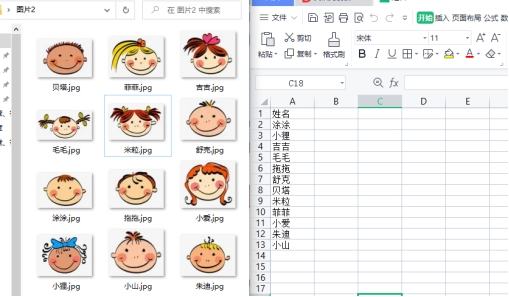
1.打开中琅标签打印软件,在文档设置中选择实际连接打印的打印机,根据实际纸张尺寸设置纸张大小,纸张我们这里选择“A4”,标签行列数为7行5列。
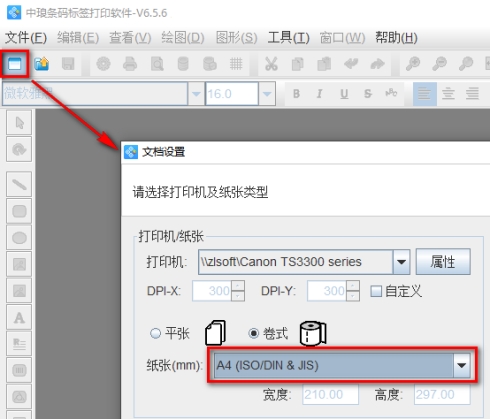
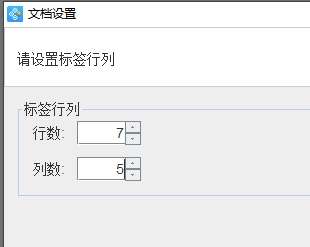
2.点击软件顶部的“ ”按钮,在打开的窗口中点击“添加”—“Excel数据源(JDBC)”,然后点击文件路径后面的“浏览”,找到保存有图片名称的Excel表,选中之后,点击“打开”,然后点击“测试连接”,查看字段名称、记录总数以及样本数据无误之后,点击下面的“添加”按钮。
”按钮,在打开的窗口中点击“添加”—“Excel数据源(JDBC)”,然后点击文件路径后面的“浏览”,找到保存有图片名称的Excel表,选中之后,点击“打开”,然后点击“测试连接”,查看字段名称、记录总数以及样本数据无误之后,点击下面的“添加”按钮。
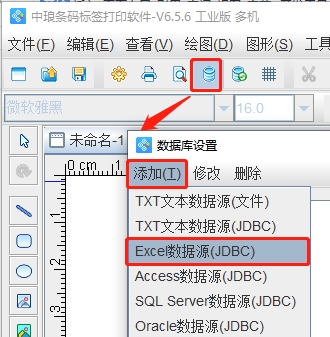
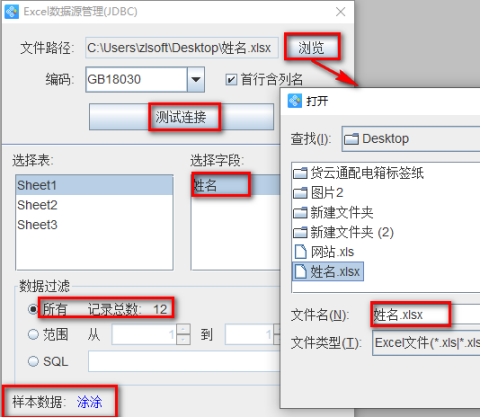
3. 点击软件左侧的“ ”按钮,在软件中绘制一个位图图片对象,双击绘制的这个位图图片,打开图形属性窗口,点击左侧的“添加”按钮,在打开的对象数据类型窗口中点击文本框下面的“浏览”按钮,找到电脑上保存的图片文件夹,选择第一个图片,点击“打开”。
”按钮,在软件中绘制一个位图图片对象,双击绘制的这个位图图片,打开图形属性窗口,点击左侧的“添加”按钮,在打开的对象数据类型窗口中点击文本框下面的“浏览”按钮,找到电脑上保存的图片文件夹,选择第一个图片,点击“打开”。
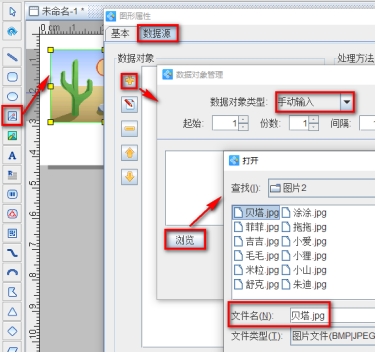
然后将图片路径最后的“贝塔.jpg”删除,只保留图片路径中前面固定不变的部分,然后点击“添加”按钮。
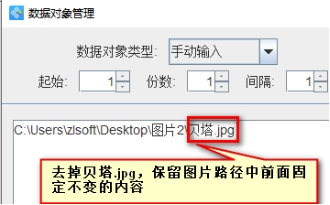
再点击数据源左侧的“添加”按钮,选择“数据库导入”数据对象类型,字段选择“名字”,点击“添加”按钮。
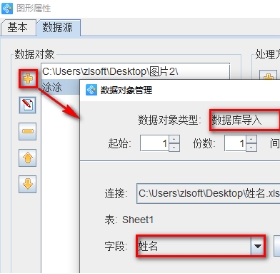
最后再点击数据源左侧的“添加”按钮,在文本框中输入“.jpg”,点击“添加”按钮。
此时图片就批量导入到软件中了。
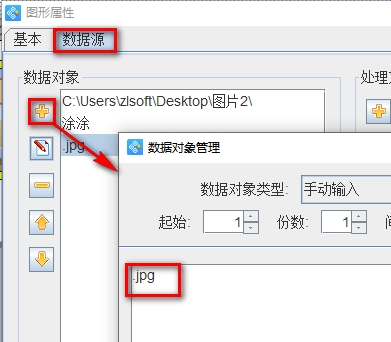
和上一篇位图图片批量导入一样,图片数据源中的三部分数据组成了图片的完整路径,只要图片路径正确,那么软件就可以调用电脑上对应的图片了。
4.点击软件顶部的“打印预览”按钮,就可以看到批量导入的位图图片了,核对无误之后就可以连接打印机批量打印了。
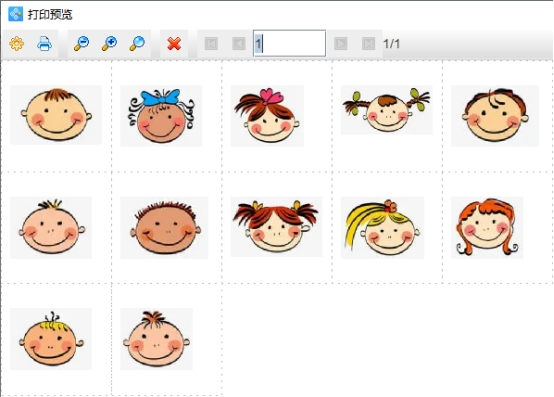
以上就是中琅标签打印软件中通过数据库(Excel)导入方式批量导入位图图片的全部步骤,软件操作起来非常灵活,相同的需求可以通过不同的方式进行实现,有兴趣的小伙伴们可以自己尝试下。


